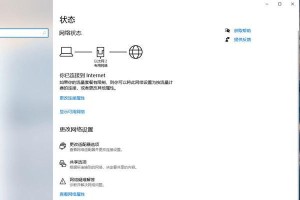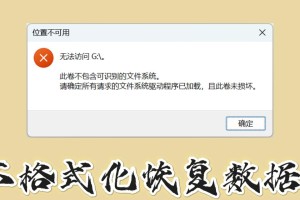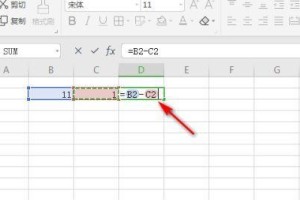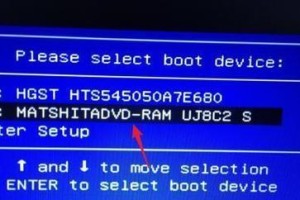在日常使用电脑的过程中,我们经常需要进入BIOS进行一些设置,以优化电脑性能或解决一些问题。然而,对于很多人来说,BIOS似乎是一个陌生而复杂的领域。本文将为大家详细介绍以电脑开机进入BIOS的教程,帮助读者轻松掌握BIOS设置,从而更好地管理电脑。
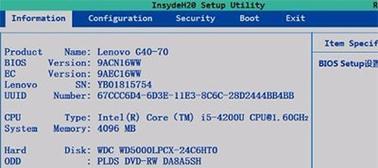
一、了解什么是BIOS
BIOS,即基本输入输出系统(BasicInput/OutputSystem),是一种固化在计算机主板上的软件,用于在计算机启动时进行硬件初始化和系统加载。它控制着电脑的基本操作,包括硬件识别、系统启动以及硬件参数的设置。
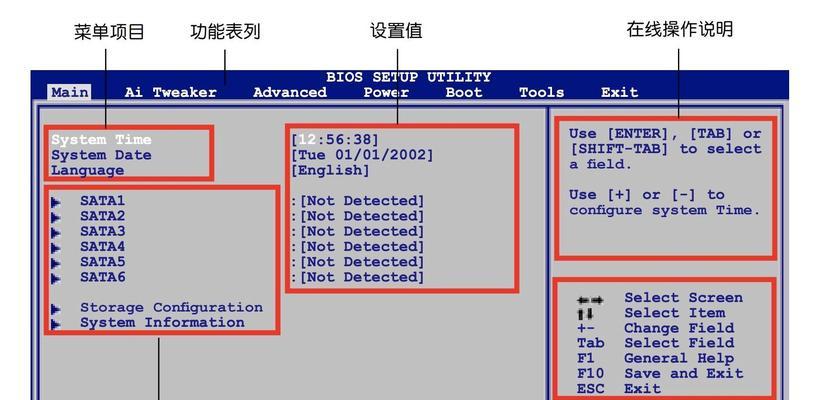
二、开机进入BIOS的方法按键组合
大多数电脑主板厂商都会设置一组特定的按键组合,用于进入BIOS设置界面。常见的按键组合有:Delete、F2、F10、F12等。在开机启动画面出现后,迅速按下相应的按键组合即可进入BIOS。
三、开机进入BIOS的方法从Windows系统重启
除了按键组合,我们还可以通过从Windows系统中重启的方式进入BIOS设置界面。点击“开始菜单”或按下Win+X组合键打开快捷菜单;接着,选择“电源选项”;按住Shift键点击“重新启动”。系统将进入高级启动菜单,选择“疑难解答”-“高级选项”-“UEFI固件设置”即可进入BIOS。
四、BIOS设置主界面
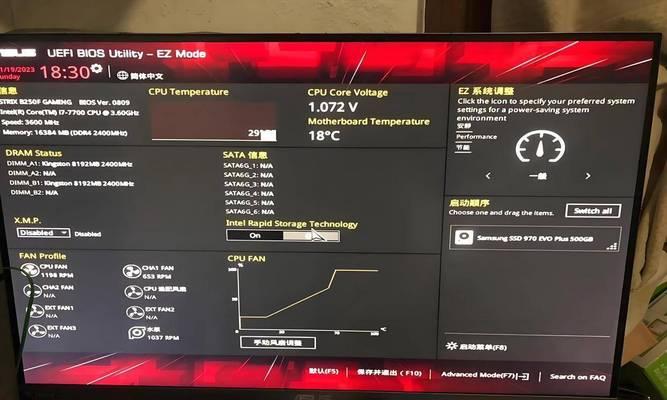
一旦成功进入BIOS,你将看到一个具有不同选项和菜单的主界面。通常情况下,主界面上会显示基本系统信息,例如计算机型号、处理器型号、内存容量等。在这个界面上,你可以通过上下左右方向键来选择不同的菜单选项。
五、时间和日期设置
在BIOS设置的主界面中,往往会有一个名为“时间和日期”或“日期和时间”的选项。通过进入该选项,你可以设置电脑的当前时间和日期。这对于保证系统时间的准确性以及一些软件的正常运行非常重要。
六、引导设备顺序设置
BIOS中的“引导设备顺序”选项用于决定电脑开机时首先读取哪个设备上的操作系统。通过调整设备的顺序,你可以改变电脑启动时的引导方式。在这个选项下,一般会显示硬盘、光驱、USB设备等,你可以通过上下移动设备来调整引导顺序。
七、内存管理设置
在BIOS设置中,通常会有一个名为“内存管理”或“系统配置”的选项,它用于设置电脑的内存参数。通过合理地设置内存容量和速度,你可以提高计算机的运行效率和稳定性。
八、硬盘模式设置
现代计算机通常会使用SATA或NVMe接口的硬盘,而BIOS中的“硬盘模式”选项允许你选择硬盘的工作模式。在这个选项中,一般会有AHCI和RAID等选项。选择合适的模式可以保证硬盘的正常工作。
九、CPU和风扇设置
BIOS中的“CPU”或“处理器”选项提供了一些设置,使你可以调整CPU的工作频率、电压以及风扇的转速。通过合理调整这些参数,你可以提升电脑的性能并保持散热效果良好。
十、安全性设置
在BIOS的安全性设置中,你可以设置系统密码、开启SecureBoot以及禁用启动项等。这些设置有助于保护电脑免受恶意软件和未经授权的访问。
十一、电源管理设置
通过BIOS中的电源管理选项,你可以调整电脑的电源策略,以达到节能或提高性能的目的。在这个选项中,你可以设置休眠时间、硬盘自动关闭时间等。
十二、保存并退出设置
当你完成所有想要调整的设置后,记得选择“保存并退出”选项以保存更改。如果没有保存更改就直接退出,你的修改将不会生效。
十三、小心操作,谨慎修改
在使用BIOS设置时,请务必小心谨慎,避免对重要参数进行随意修改。错误的设置可能导致系统无法启动或出现其他严重问题。
十四、寻求专业帮助
如果你对某些BIOS选项不太了解或担心自己的操作会引起问题,不妨寻求专业人士的帮助。他们具有丰富的经验和知识,可以为你提供准确的指导和建议。
十五、
通过本文的介绍,相信大家已经对以电脑开机进入BIOS进行设置有了更清晰的了解。掌握BIOS设置可以帮助我们更好地管理电脑,并提升其性能。在操作BIOS时,请务必小心谨慎,避免对重要参数进行随意修改。如有需要,不妨寻求专业帮助,以确保操作的准确性和安全性。